星空效果,給照片設暗紫色調和制作星空效果
4、按Ctrl + J 把當前色彩平衡調整圖層復制一層,效果如下圖。

<圖10>
5、新建一個圖層,混合模式改為“變暗”,把前景色設置為淡藍色:#8C63F9,然后用透明度較低的畫筆把草地上過亮的部分涂上淡藍色。

<圖11>
6、創建色彩平衡調整圖層,對陰影,高光進行調整,參數設置如圖12,13,確定后把蒙版填充黑色,用白色畫筆把草地高光區域擦出來,如圖14。
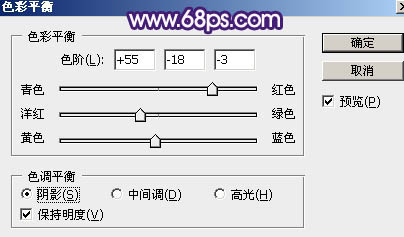
<圖12>
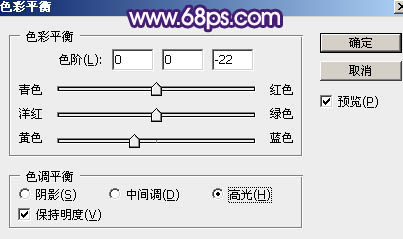
<圖13>

<圖14>
7、現在來更換天空:
把背景圖層復制一層,按Ctrl + Shift + ] 置頂,如下圖。

<圖15>
8、進入通道面板,觀察一下各個通道的天空,選擇一個比較摳出的通道。藍色通道比較理想,把藍色通道復制一份,得到藍副本通道。
按Ctrl + M加大通道明暗對比,高光部分可以提亮一點。再用黑色畫筆把天空以外的區域涂黑,如下圖。按住Ctrl鍵鼠標左鍵藍副本通道載入選區。
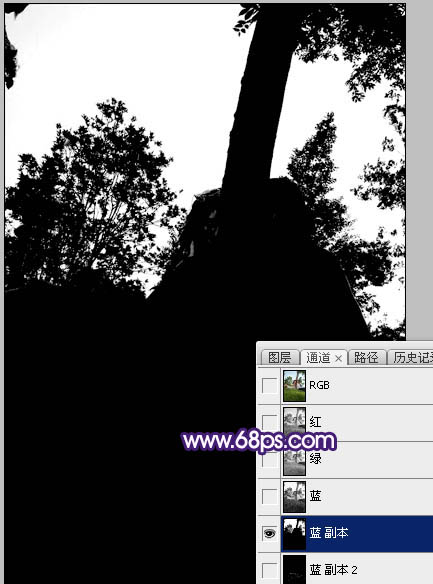
<圖16>




























